Kako popraviti kôd pogreške aplikacije Windows Mail 0x90070032
Miscelanea / / August 05, 2021
Korisnici mogu naići na kôd pogreške "0x90070032" prilikom pokušaja korištenja Windows programa za poštu. To se događa kad god dođe do sukoba u sinkronizaciji između korisničkog računa e-pošte i Windows programa za poštu.
Da bismo popravili kôd pogreške aplikacije Windows Mail 0x90070032, donijeli smo ovaj vodič. Započnimo.

Sadržaj
-
1 Kako popraviti kôd pogreške aplikacije Windows Mail App 0x90070032
- 1.1 Preliminarna rješenja za rješavanje: kôd pogreške aplikacije Windows Mail 0x90070032
- 1.2 Popravak 1 - Promjena računa pošte
- 1.3 Popravak 2 - Ponovo instalirajte Windows Mail Application
Kako popraviti kôd pogreške aplikacije Windows Mail App 0x90070032
Kôd pogreške "0x90070032" pojavljuje se zbog neuspjeha u sinkronizaciji s Microsoftovih poslužitelja. U ovom ćemo vodiču proći kroz sve korake kako popraviti kôd pogreške "0x90070032" u sustavu Windows.
Preliminarna rješenja za rješavanje: kôd pogreške aplikacije Windows Mail 0x90070032
Prije izvođenja popravaka koda pogreške "0x90070032" u sustavu Windows, trebali biste provjeriti radi li vaš sustav na najnovijoj stabilnoj verziji. Microsoft je uspio riješiti ovaj problem novijim ažuriranjem, pa ga vrijedi provjeriti.
Popravak 1 - Promjena računa pošte
Većina korisnika koji se susretnu s kodom pogreške "0x90070032" u sustavu Windows, navodno je uspjela riješiti problem nakon prelaska na Microsoftov račun.
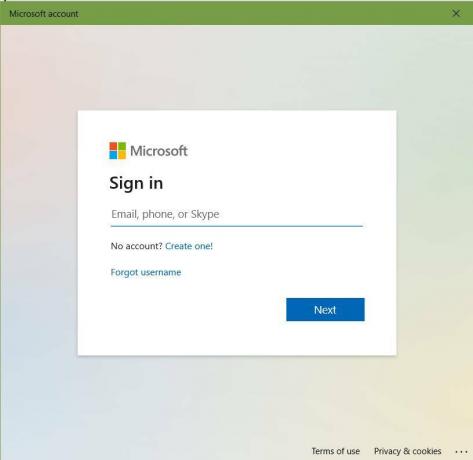
Evo svega što trebate znati o tome kako promijeniti račun:
Napomena - U nastavku ćete pronaći upute za postavljanje lokalnog računa kao i postavljanje Microsoftovog računa
- Ići Postavke
- Pronaći Računi s popisa i kliknite na njega
- Odozdo odaberite Potpiši s Microsoftovim računom.
- Unesite vjerodajnice za trenutni Microsoftov račun
- Odaberi Next za stvaranje lokalnog računa
- Stvorite korisničko ime i lozinku, a zatim kliknite Sljedeći
- U prozoru odaberite Potpiši van i završi.
- Ponovite iste korake gore odlaskom na Postavke
- Kliknite Račun i odaberite Potpiši s Microsoftovim računom.
- Unesite vjerodajnice lokalnog računa
- Upišite korisničko ime i lozinku za Microsoftov račun i prijavite se
Kad završite s promjenom poštanskog računa, provjerite Windows program za poštu da li je pogreška "0x90070032" izbrisana. U suprotnom, prijeđite na sljedeće rješenje.
Popravak 2 - Ponovo instalirajte Windows Mail Application
Ako problem nije riješen prelaskom na Microsoftov račun, kôd pogreške "0x90070032" u sustavu Windows mogao bi se izbrisati ponovnom instalacijom aplikacije za poštu Windows.

Evo sve što trebate znati o ponovnoj instalaciji programa Windows za poštu:
- Traziti Windows PowerShell s izbornika Start.
- Desnom tipkom miša kliknite na nju i odaberite Pokreni kao administrator
- Unesite sljedeću naredbu unutra: Get-appxprovisionedpackage –online | gdje-objekt {$ _. naziv paketa –poput “* windowscommunicationsapps *”} | remove-appxprovisionedpackage –online
- Zatvori Windows PowerShell
- Ići Microsoft Store i potražite Aplikacija za poštu.
Kada završite s naredbom Powershell, ponovo instalirajte Windows aplikaciju za poštu iz Microsoftove trgovine i provjerite je li izbrisan kôd pogreške "0x90070032".
Ovo sažima naš vodič o tome kako ispraviti pogrešku "0x90070032" u sustavu Windows. Ako vam se ovo svidjelo, ne zaboravite provjeriti našu drugu Vodiči za Windows, Vodiči za igre, Društveni mediji, iPhone Vodiči, i Vodiči za Android čitati više. Ako sumnjate ili imate povratne informacije, zapišite svoje ime zajedno s ID-om e-pošte. Uskoro ćemo vam se javiti. Također se pretplatite na naš YouTube kanal da pobijedite na našem natjecanju za darivanje u iznosu od 150 USD. Hvala vam.
Anubhav Roy je student računarstva, koji strahovito zanima svijet računala, Androida i drugih stvari koje se događaju u svijetu informacija i tehnologije. Obučen je za strojno učenje, znanost podataka i programer je na jeziku Python s Django Frameworkom.


